Gereedschappenbalk: verschil tussen versies

(geen verschil)
|
Versie van 1 mei 2015 08:22
Standaard staat de Knoppenbalk bovenaan in het GeoGebra-scherm of net onder de Menubalk (GeoGebra Desktop). De Knoppenbalk is onderverdeeld in Rolmenu's, die elk een of meer Knoppen bevatten.
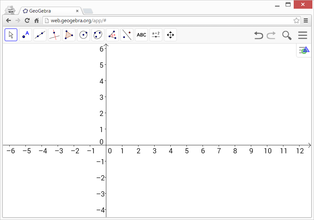
|
Helpknop
Wanneer je een Knop selecteert, verschijnt een Tooltip die je uitlegt hoe je de knop moet gebruiken. Wanneer je na het selecteren van een knop klikt op het vraagteken rechts naast de knoppenbalk, verschijnt de tooltip in een apart dialoogvenster.
Klik je op de ![]() Help-knop in de rechterbovenhoek van het scherm, dan kan je online in de handleiding meer informatie opzoeken.
Help-knop in de rechterbovenhoek van het scherm, dan kan je online in de handleiding meer informatie opzoeken.
Knoppenbalken voor de verschillende vensters
Elk Venster behalve het Algebra venster heeft zijn eigen Knoppenbalk met specifieke Koppen voor het venster waarin je werkt.
| Tekenvenster Knoppenbalk | |
| 3D Tekenvenster Knoppenbalk | |
| CAS Knoppenbalk | |
| Rekenblad Knoppenbalk |
Wanneer je verandert van venster, verandert tegelijk de Knoppenbalk. Ook een Venster, dat je opent in een apart scherm, heeft zijn eigen Knoppenbalk.
De Knoppenbalk wijzigen
Een aangepaste Knoppenbalk maken
Je kunt de verschillende Knoppenbalken aanpassen door Werkbalk aanpassen… te selecteren in het menu Macro's.
- Selecteer in de drop-down lijst de Knoppenbalk van het Venster die je wil aanpassen.
- Selecteer in de lijst links in het dialoogvenster de Knop in een Knoppenbalk die je wil verwijderen en klik op de knop Verwijderen >. Je kunt meteen ook een heel rolmenu van de Knoppenbalk verwijderen.
- Om een knop toe te voegen aan een knoppenbalk selecteer je ze in de rechterlijst en klik je op de knop < Invoegen.
- Om een knop aan een nieuw rolmenu toe te voegen, selecteer je in de linkerlijst een rolmenu en in de rechterlijst de knop die je wil toevoegen. Klik daarna op < Invoegen. Je Knop wordt nu ingevoegd binnen een nieuw rolmenu.
- Om een knop toe te voegen aan een bestaand rolmenu open je in de linkerlijst het rolmenu. Selecteer de Knop boven de plaats waar je de nieuwe knop wil invoegen, selecteer daarna de Knop in de rechterlijst en klik op < Invoegen.
- Om een knop te verplaatsen van een rolmenu naar een ander rolmenu, moet je de knop eerst verwijderen van het eerste rolmenu en daarna toe te voegen aan het andere.
De plaats van de Knoppenbalk wijzigen
In GeoGebra Desktop kan je de plaats van de Knoppenbalk wijzigen via Lay out ... in het menu Beeld.




